
Neues Jitsi Meet Feature: Lobby Wartebereich
Jitsi Meet ist ein beliebtes online Videokonferenzsystem, dass von immer mehr Menschen genutzt wird. In Sache Datenschutz, einfacher Installation auf einem eigenen Server und unkomplizierter Nutzung per Webbrowser und ohne Account ist es vielen anderen Systemen überlegen. Jitsi Meet ist zudem ein Open-Source-Projekt, bei dem sich jeder beteiligen kann und Anregungen und Verbesserungsvorschläge einreichen kann. Die Macher und die Community hinter Jitsi Meet sind daher sehr fleißig und veröffentlichen regelmäßig neue Versionen. Auf der Github Seite des Projektes werden die Änderungen in einem Changelog zusammengefasst. Hier lohnt sich immer mal wieder vorbeizuschauen, welche neue Funktionen Jitsi Meet inzwischen bietet. Gerade im August und September gab es größere Updates. In diesem Zuge wurde auch das neue Lobbyfeature realisiert.
Funktionsweise der Lobby
Die Lobby von Jitsi Meet kann genutzt werden, um Teilnehmer einer Audio- oder Videokonferenz zu sammeln und dann gemeinsam zu starten. Es ist also ein Warteraum, indem sich die Personen befinden, bevor ein virtuelles Meeting beginnt. Gleichzeitig kann der Organisator anhand der Namen kontrollieren, wer an dieser Jitsi Meet Veranstaltung teilnimmt.
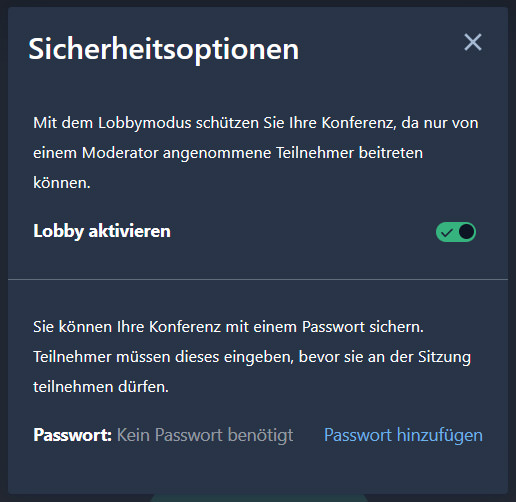
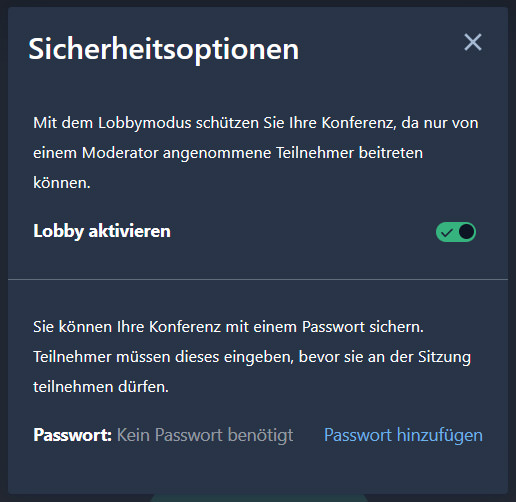 Sicherheistoptionen in Jitsi Meet – Lobby und Passwort
Sicherheistoptionen in Jitsi Meet – Lobby und Passwort
Übrigens ist die Person, die als Erstes den virtuellen Konferenzraum betreten hat, in der Rolle des Organisators. Dieser kann über die Sicherheitsfunktionen, das orange Icon in Form eines Schildes rechts unten, die Lobby aktivieren. Dort kann auch das Passwort vergeben werden.
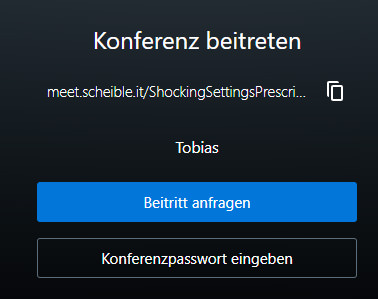
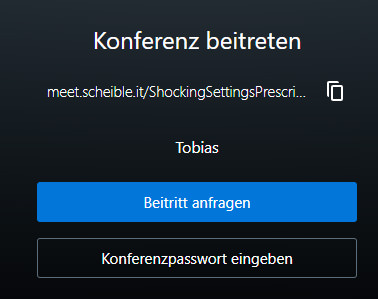 Jitsi Meet Konferenz beitreten – Beitritt anfragen
Jitsi Meet Konferenz beitreten – Beitritt anfragen
Zur Aktivierung der Lobby von Jitsi Meet muss auf den Schalter, neben „Lobby aktivieren“, geklickt werden. Ist die Lobby aktiviert, verfärbt sich der Schalter grün und ein zusätzliches Häkchen zur Bestätigung erscheint. Mit der aktivierten Lobby bekommen neue Teilnehmer eine Meldung angezeigt, um sie darüber zu informieren, dass sie erst vom Organisator freigegeben werden müssen.
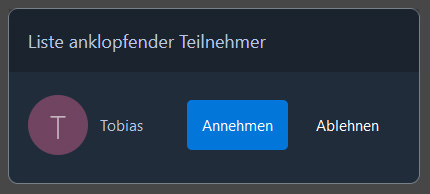
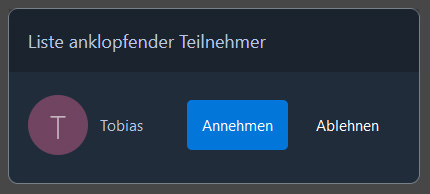 Lobby Anfragen – Liste anklopfender Teilnehmer
Lobby Anfragen – Liste anklopfender Teilnehmer
Der Organisator des Jitsi Meet Raums bekommt ebenfalls eine Meldung angezeigt und kann den neuen Teilnehmer mit einem Klick freigeben. In der Meldung „Liste anklopfender Teilnehmer“ wird der eingegeben Namen angezeigt und die beiden Buttons „Annehmen“ und „Ablehnen“ erscheinen zur Auswahl. Wird die Anfrage bestätigt, erscheint der Teilnehmer im virtuellen Besprechungsraum.
Konfiguration des Servers
Das Jitsi Meet Feature Lobby ist im Standard nicht aktiviert und muss manuell durch den Serverbetreiber konfiguriert werden. Dazu wurde im offiziellen Forum eine Konfiguration veröffentlicht, die ich hier noch einmal Schritt für Schritt erkläre. Auf dem Server muss Prosody in einer aktuellen Version vorliegen, sie muss höher als 0.11.5 sein. Die aktuelle Version von Prosody kann unter Ubuntu mit dem folgenden Befehl abgefragt werden:
$ sudo apt list -a prosody
Sollte bisher eine ältere Installation vorhanden sein, kann gezielt entweder Prosody (Anleitung) oder das gesamte System aktualisiert werden:
$ sudo apt-get update && sudo apt-get upgrade
Die Einrichtung unterscheidet sich je nachdem, ob die Jitsi Meet Instanz als Anonymous Domain (ohne Login) oder Secure Domain (mit Login) betrieben wird.
In der Standardkonfiguration ist kein Login für eine Jitsi Meet Videokonferenz notwendig, also werden die Anonymous Domain Einstellung verwendet. Zur Konfiguration muss dann die Datei meet.example.com.cfg.lua bearbeitet werden, die sich im Ordner /etc/prosody/conf.d/ befindet. Der Dateinamen variiert hierbei in Abhängigkeit des gewählten Domainnamen. Wie immer gilt, dass bei allen Einträgen meet.example.com durch die eigene Domain ersetzt werden muss.
Als Erstes muss im Abschnitt VirtualHost „meet.example.com“ im Bereich modules_enabled, hinter dem letzten Eintrag „conference_duration“; ein neuer Eintrag „muc_lobby_rooms“; hinzugefügt werden.
// /etc/prosody/conf.d/meet.example.com.cfg.lua
VirtualHost "meet.example.com"
...
modules_enabled = {
...
"conference_duration";
"muc_lobby_rooms";
}
Nach diesem Block folgt ein Eintrag mit dem Namen c2s_require_encryption. Darunter müssen dann die folgenden drei Zeilen eingefügt werden:
// /etc/prosody/conf.d/meet.example.com.cfg.lua
c2s_require_encryption = false
lobby_muc = "lobby.meet.example.com"
main_muc = "conference.meet.example.com"
-- muc_lobby_whitelist = { "recorder.meet.example.com" }
Unterhalb von diesem Block muss außerdem noch die Komponente, analog zu den vorhandenen Einträgen, definiert werden.
// /etc/prosody/conf.d/meet.example.com.cfg.lua
Component "lobby.meet.example.com" "muc"
storage = "memory"
restrict_room_creation = true
muc_room_locking = false
muc_room_default_public_jids = true
Bei einer Secure Domain Konfiguration muss die Lobby-Konfiguration unter dem Gast-VirtualHost Eintrag hinzugefügt werden. Dies ist anders als bei der Anonymous Domain:
// /etc/prosody/conf.d/meet.example.com.cfg.lua
VirtualHost "guest.test.example.com"
authentication = "anonymous"
c2s_require_encryption = false
modules_enabled = {
"muc_lobby_rooms";
}
lobby_muc = "lobby.test.example.com"
main_muc = "conference.meet.example.com"
Component "lobby.test.example.com" "muc"
storage = "memory"
restrict_room_creation = true
muc_room_locking = false
muc_room_default_public_jids = true
Nachdem die Konfiguration vorgenommen wurde, steht die neue Lobby Funktion nach einem Neustart von Jitsi Meet zur Verfügung.
$ service prosody restart && service jicofo restart && service jitsi-videobridge2 restart && service nginx restart
Jitsi Meet Artikelserie
Dieser Blogbeitrag ist Teil der Artikelserie „Videokonferenzen mit Jitsi Meet“, die sich mit dem Open-Source-Webkonferenzsystem Jitsi für Video-, Web- und Telefonkonferenzen beschäftigt. Die Artikelserie zu Jitsi Meet umfasst die folgenden Themen:
Jitsi Meet Artikel für Anwender
- Liste mit öffentlichen Jitsi Meet Instanzen
- Anleitung für Jitsi Meet Videokonferenzen
- Jitsi Meet Anleitung für Moderatoren
- Jitsi Meet für Smartphones und Tablets
- Jitsti Meet Nutzung per Desktop App
- Tipps und Tricks mit Jitsi Meet
- Meine eigene Jitsi Meet Instanz
- Jitsi Meet Server mit ressourcensparender Konfiguration
- Neuer Jitsi Meet Testserver (Nightly Builds)
- Virtuelle Webcam in Jitsi Meet verwenden
- Virtuelle Desktops für die Freigabe nutzen
- Neues zu Jitsi Meet – Update und Server
- Breakout Rooms in Jitsi Meet
Jitsi Meet Artikel für Administratoren
- Installation eines eigenen Jitsi Meet Servers
- Jitsi Meet unter Ubuntu 20.04 installieren
- Mehrere Jitsi Meet Varianten per API
- Geschwindigkeitsoptimierung von Jitsi Meet
- Das Design von Jitsi Meet anpassen
- Datenschutzfreundliche Konfiguration von Jitsi Meet
- Jitsi Meet Update Script
- Jitsi Meet Server Auslastung
- Jitsi Meet Statistik als Grafana Dashboard
- Neues Jitsi Meet Feature: Lobby Wartebereich
- Jitsti Meet und die Log4Shell Sicherheitslücke

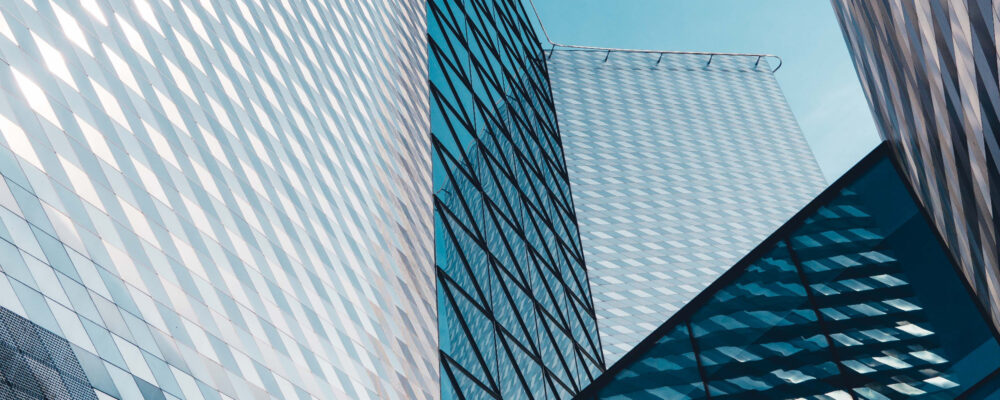
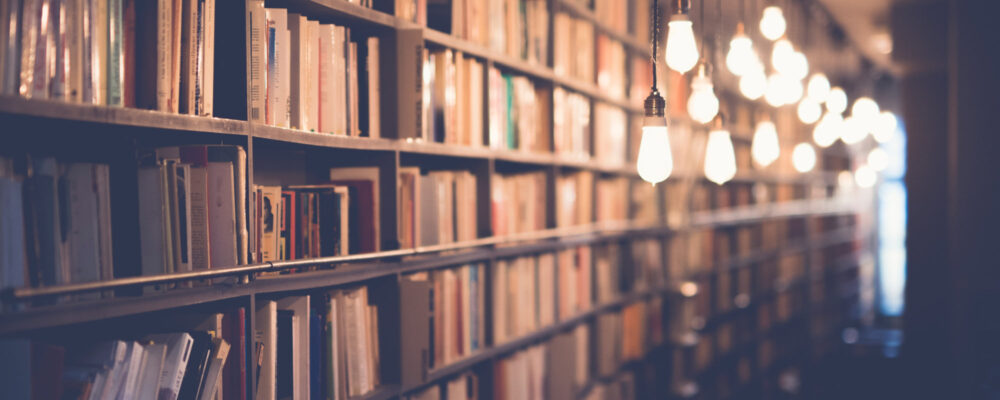

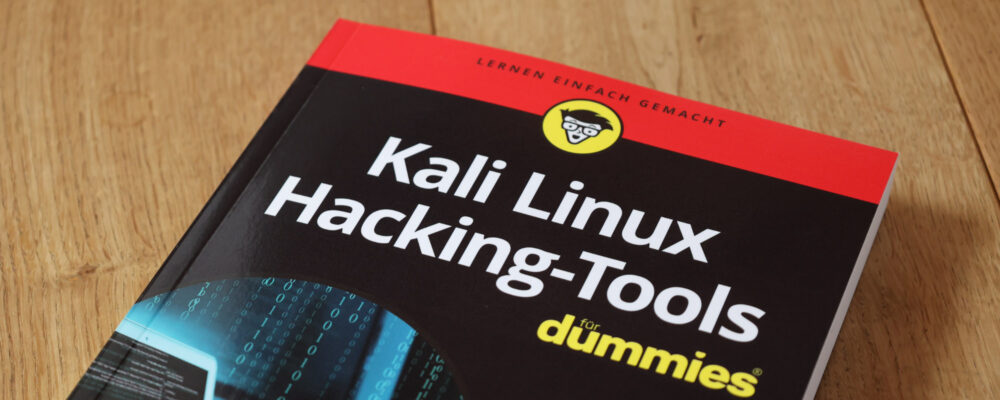

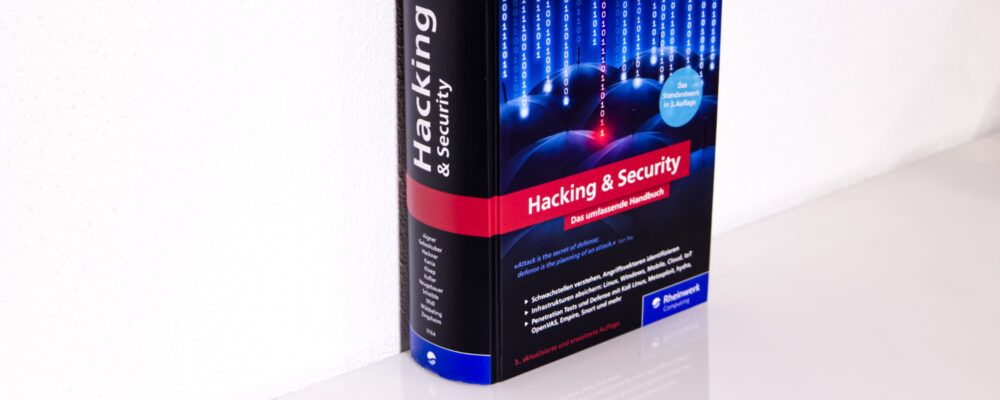
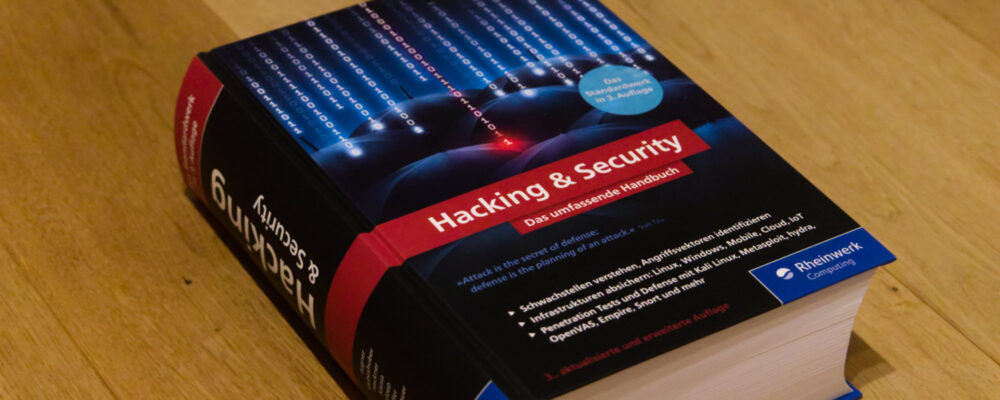
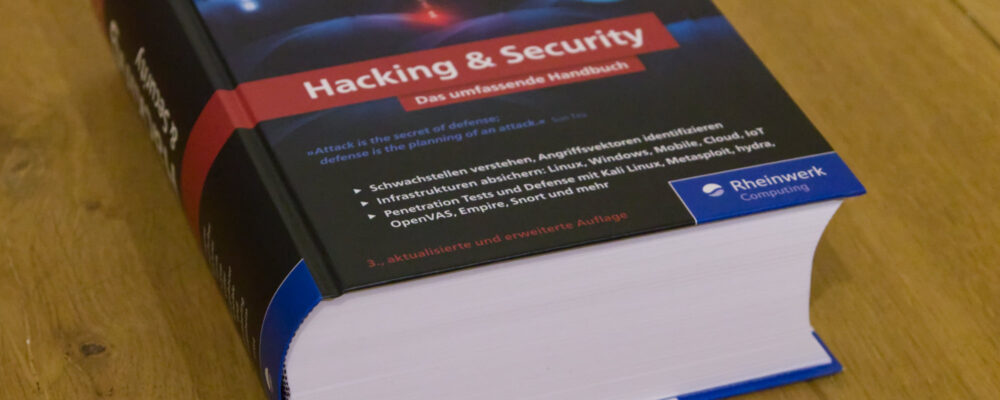
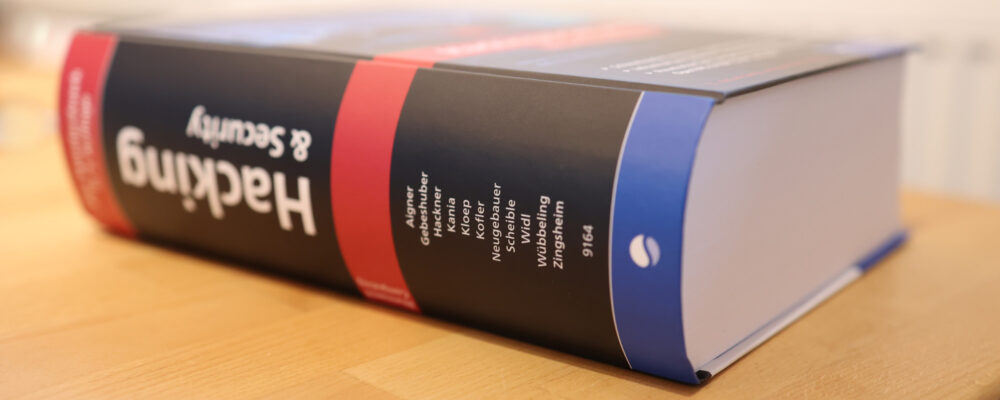

Hallo,
eine Frage zur zur Prosody-Version.
Ich habe Ubuntu 20.04, Updates auf den neuesten Stand und
prosody/focal,now 0.11.4-1 amd64 [Installiert,automatisch]
Kann es sein, dass es die Prosody-Version 0.11.5 und höher erst für Ubuntu 20.10 groovy gibt?
Gruß
Thorsten